

ARL3460,4460直读光谱ICS状态报告的操作(WinOE系统软件)
ARL3460,4460的ICS( Intensity Control Source,光源强度控制技术)是直读光谱仪的关键功能器件,在仪器操作中通过ICS状态报告的操作,可以了解仪器的工作状态及相关参数,对于分析测试具有现实的指导意义,此操作可作为仪器操作人员熟悉仪器之用,也可作为维护工程师参考之用。
ICS状态报告允许通过单个读取,或通过循环读取状态通道预置参数表,来监测所选择的仪器参数的实际值。要打开ICS状态报告,可点击图1中的【Initialisation初始化】菜单的状态报告图标。

图1
状态报告随后被激活,显示菜单功能,如图2所示。

图2
菜单功能和选项如下所述。
“Exit” 退出
此功能关闭ICS状态报告,并使相应的图标从任务栏中消失。
“Read Instrument”读仪器 (图3)。
“读仪器”菜单具有以下功能:
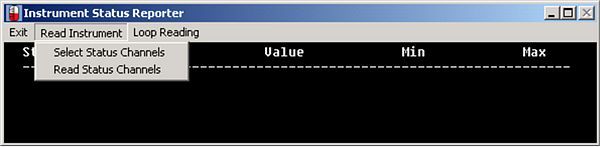
图3
1、“Select Status Channels”选择状态通道 。
选择此功能将显示以下(图4)对话框。从左侧列表框中选择要监视的状态通道。状态通道的预置参数表将在右边的列表框中选择。
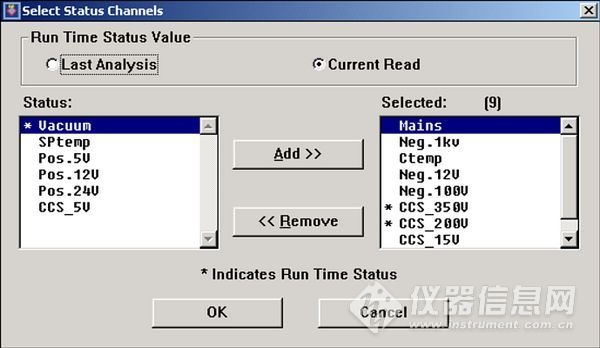
图4
这些选择状态是当【Read Instrument Status】“读取仪器状态”图标或【F7】键(见图1)被按下时使用的状态。该功能在的读取仪器状态和WinOE操作手册描迹章节中有详细的描述。
在分析期间测量运行时间状态,并在积分时间之后读取。在【Run Time Status Value】“运行时状态值”组框中,可适当选择所需要的【Last Analysis】“最后一次分析”或【Current Read.】“当前读取的值”。
2、“Read Status Channels ”读状态通道。
这个功能在Analysis “分析”/ Initialise“初始化”类似于读仪器状态功能,
仪器菜单(参见系统配置章节)所显示的对话框(图5)。可以通过点击相应的按钮来读取和打印状态栏的预置参数表。

图5
如果状态表中参数值超出范围,则显示有标记,并显示状态参数的上限或下限值,
> 表示超出极限值。< 表示低于极限值。
【Read 】 “读”按钮允许重复读取状态。
【Print 】“打印”按钮生成状态读取的打印输出。
【Monitor 】 “监测”按钮允许对所选状态进行单一状态监测。此功能在下面的单状态监测部分中描述。
“Loop Reading”循环读取
下面的功能可在菜单(图6)中找到。
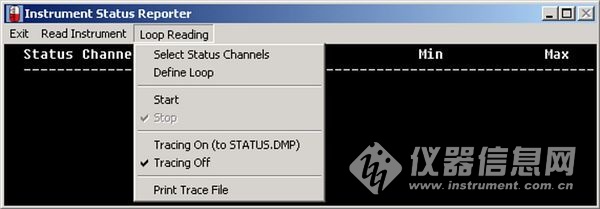
图6
“Select Status Channels” 选择状态通道
选择此功能使示要显示的对话框(如图4看起来相同,但注意标记指向不同!)要监测的状态通道是从左侧列表框中选择的。选择的状态通道的预置参数表将显示在右边的列表框中(图7)。

图7
“Deline Loop”定义循环
此功能将显示以下对话框,并允许规定待定义的读数之间的时间。这仅仅是通过选择适当的时间单位(如小时、分钟或秒),用上下箭头键的值来完成,或者直接在框中输入值(1-32000)来完成的。
此外,可以选择报告输出设备(即屏幕和/或打印机),并可以发送到SPC进行统计监测。(图8)

图8
“Start”启动
启动循环读取所选定的状态通道数。
“Stop ” 停止
此功能停止循环读取。
“Tracing On (to STATUS.DMP) ”跟踪进行(状态 .DMP)
所选定状态通道的值存储在status.dmp文件中。
“Tracing Off ” 跟踪终止
停止存储所选状态通道的值,并关闭相应的文件。
“Print Trace File ”打印跟踪文件
打印存储所选状态通道的值。
“Single Status Monitoring” 单状态监测
可以进行单状态监控,并以两种模式显示结果。点击“Instrument Status Display”“仪器状态显示”对话框中的【Monitor 】“监测”按钮(图5),开始监视所选状态并打开下面的对话框。(图9)

图9
“ Options”选项
选择此按钮可打开“Status Channels Monitoring Options ”“状态通道监测选项”对话框。(图10,)
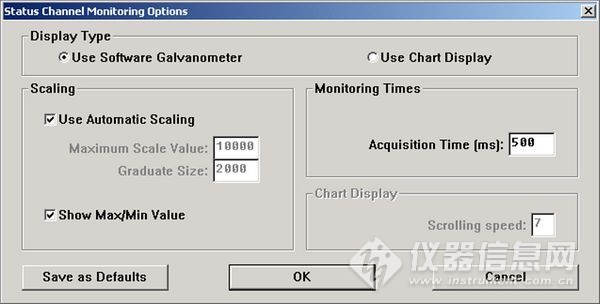
图10
“ Display Type” 显示类型
图框可在“Saftware Galvanometer” “软式电流计”显示模式(如图9所示)和“Chart Display” “图表显示”模式(如图11所示)之间切换。
如果选择【Use Chart Display】 “使用图表显示”单选按钮,然后按【OK 】“确定”按钮,则打开以下对话框(图11)。

图11
“Alarm and Result Print Manager ”报警和结果打印管理器
当在“Text Printing”“文本打印”对话框的设置打印机详细信息中,选择“Paged Mode Deferred”“分页模式”作为“Printing Method”“打印方法”时(请参阅系统配置章节中设置打印机模式部分),将自动启动并最小化在任务栏中作为图标的“Alarm/Result Print Manager”“警报/结果打印管理器”应用程序。
如果最大化,可以观察在列表框中的临时打印文件内容的图像,如下图(图12)的示例。列表框包含要打印的信息(警报、结果)。

图12
“Options” 选项
“选项”菜单是唯一的,具有以下功能。
“Print Set-up”打印设置
此功能专用于打印机模式的打印对话框。从打印机到打印机对话框的外观是不同的,同时也取决于Windows的操作环境。请参阅打印机驱动程序文档或使用打印对话框的帮助功能(如果有的话)。
“Print Now”现在打印
打印生成临时文件的即时打印输出。当应用程序退出且页面不为空时,该功能由应用程序本身自动调用。
“Clear Buffer”清除缓冲区
清除临时警报/结果缓冲文件。
“Split message ”分解信息
检查或取消检查的切换功能。如果选中,当应用程序接收到溢出当前页的新信息时,立即打印该页,包括该信息的一部分。并检查默认状态。
“Alarm and Status Logger” 报警和状态记录器
报警和状态监测是一个隐藏的过程,在WinOE启动期间启动。这种监测是一项优先级的任务,其执行以下操作::
♦当尚未存在时,创建所需的数据库。
♦定期读取要求仪器状态。只有当仪器处于空闲状态(手动或自动)时才能进行状态读数。状态名、严重度、状态值和极限值然后存储在数据库中。
♦仪器报警存储数据库中。
♦保持最小的报警和状态的历史数据,以帮助售后服务长期跟踪仪器或故障调用。
♦日清洗(必要时)报警数据库和更改日期或在WinOE初始化状态数据库。
♦更新文本或报警的严重程度有关数据库在WinOE的变化情况。
状态监测被分配到状态类别中。每个状态类别是具有不同监测属性的一组状态。
2019.8.31